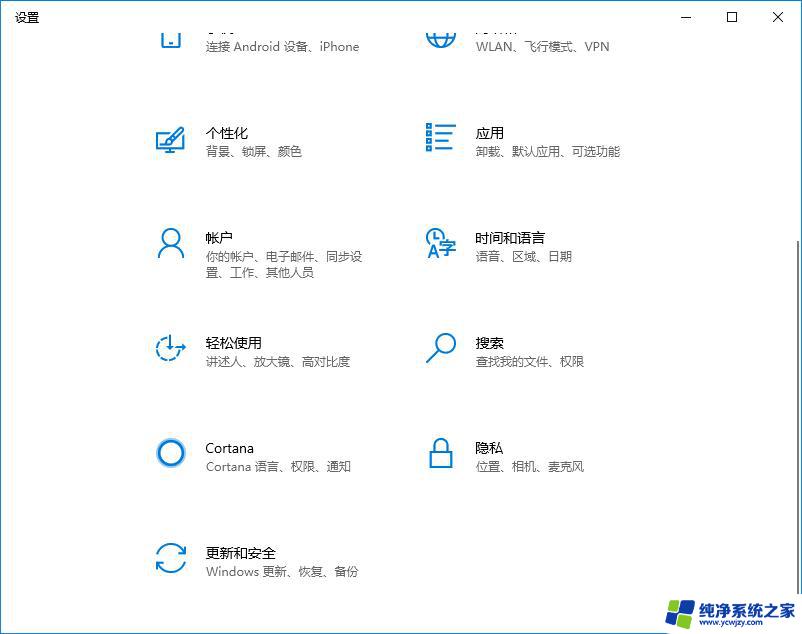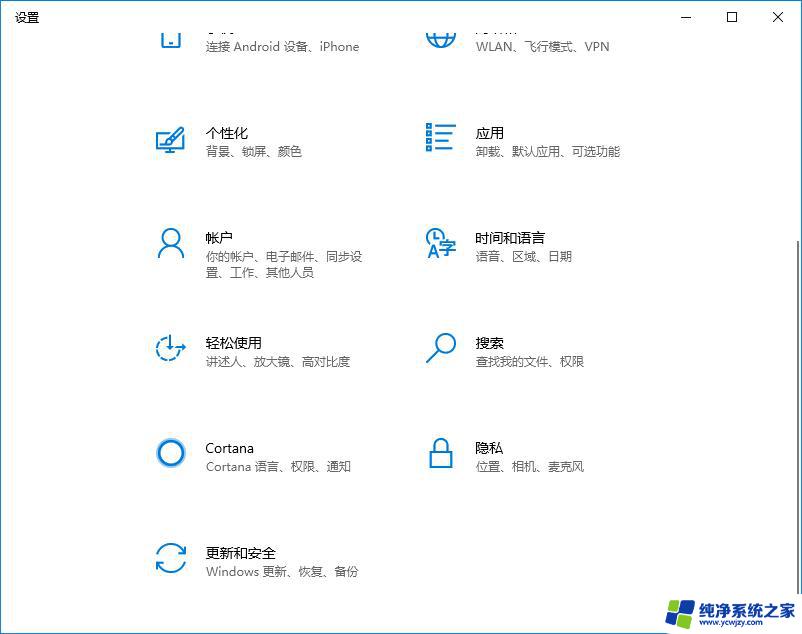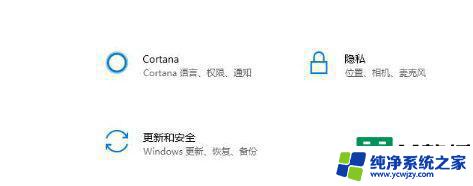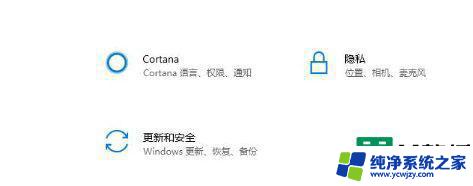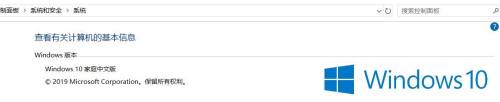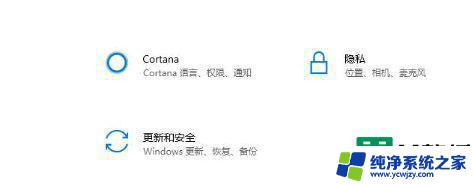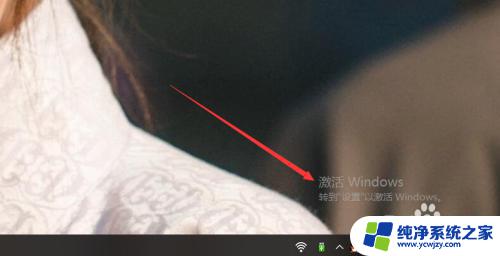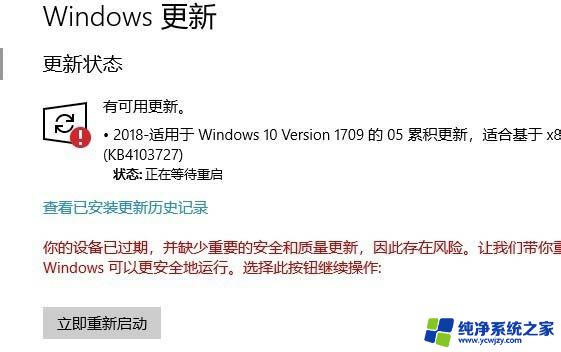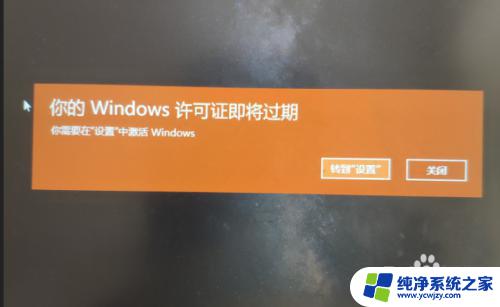windows10密钥关闭过期提示 Win10系统密钥过期无法更新的解决方案
随着时间的推移,Windows 10系统密钥可能会过期,给用户带来更新系统的困扰,当我们在使用Windows 10操作系统时,突然出现密钥过期的提示,无法进行系统更新,这无疑会给我们带来极大的困扰。不必担心我们可以采取一些解决方案来解决这个问题,确保系统的正常更新和运行。下面将为大家介绍一些有效的方法来解决Windows 10系统密钥过期导致无法更新的问题。
Win10系统密钥过期的解决方法
1、按下快捷键WIN+I,打开里面的【更新和安全】;
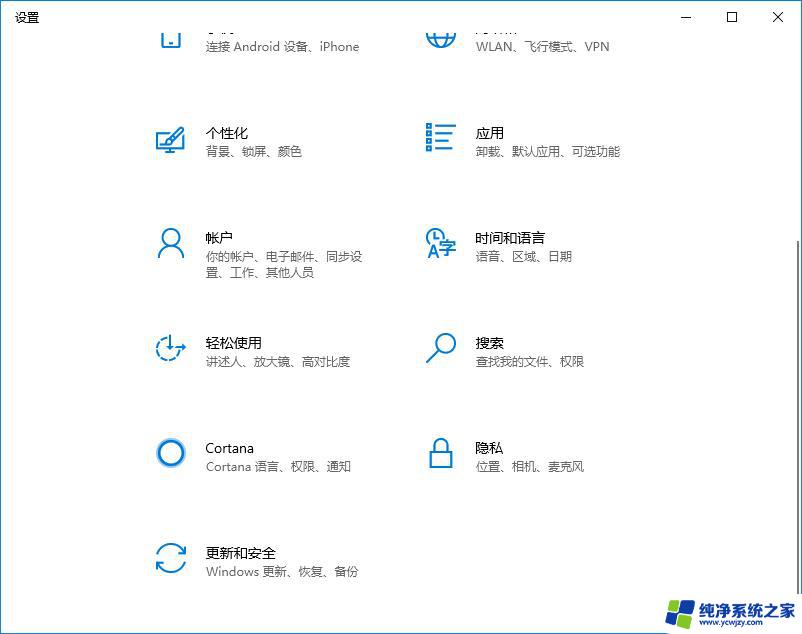
2、进入系统后点击左侧的【激活】菜单;
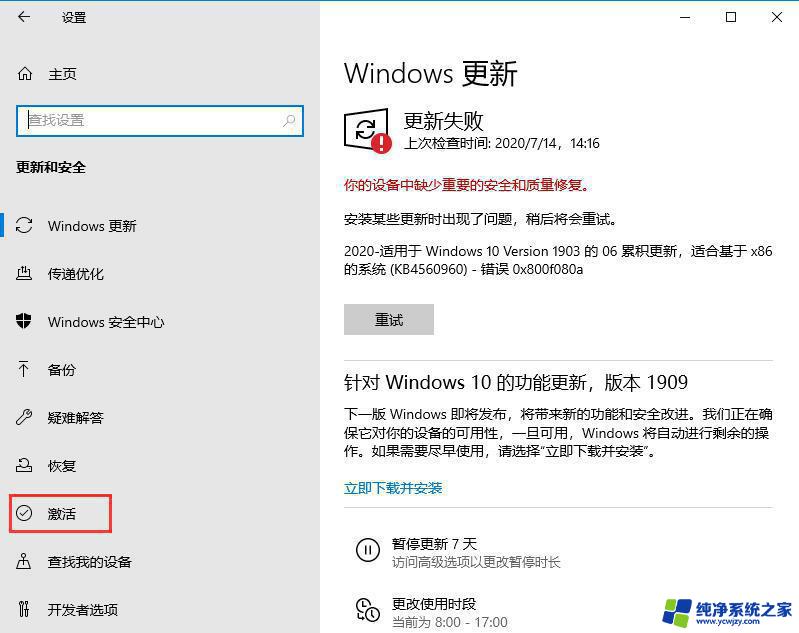
3、点击【更改产品密钥】;
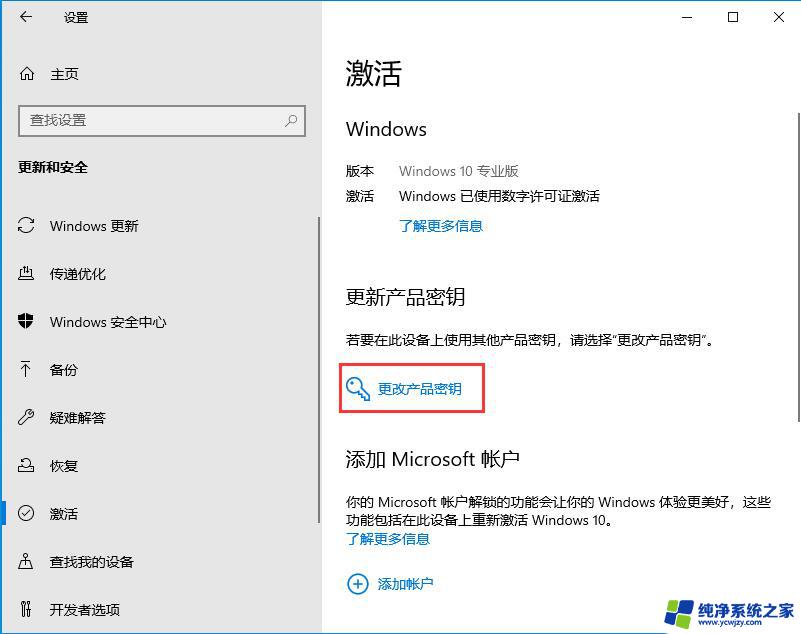
4、在框内输入新的密钥就可以了。
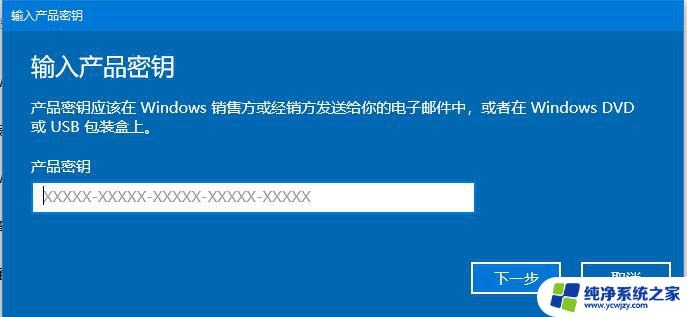
各版本可以使用的激活密钥
Windows 10专业版:W269N-WFGWX-YVC9B-4J6C9-T83GX
Windows 10企业版:NPPR9-FWDCX-D2C8J-H872K-2YT43
Windows 10教育版:NW6C2-QMPVW-D7KKK-3GKT6-VCFB2
Windows 10企业版2015 LTSB:WNMTR-4C88C-JK8YV-HQ7T2-76DF9
以上就是关闭Windows 10密钥过期提示的全部内容,如果您遇到这种情况,可以按照以上方法解决,希望这对大家有所帮助。